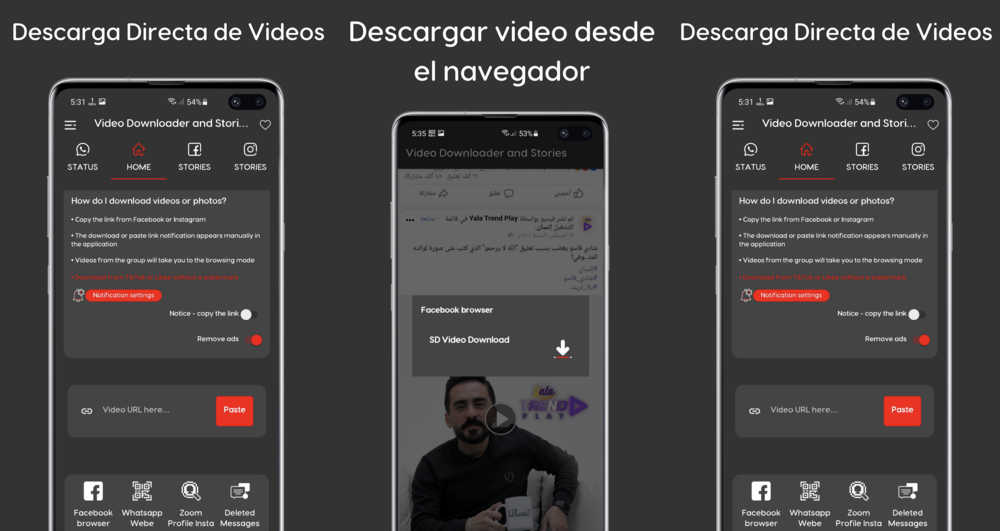Son muchas las redes sociales que nos permiten subir fotografías e Instagram y TikTok se han convertido en una moda especialmente popular entre los más jóvenes. Pero no son las únicas y seguimos recurriendo a clásicos como Facebook, donde subimos fotografías de viajes, de acontecimientos, de trabajo… Si quieres descargar todas las fotos de Facebook te explicamos cómo puedes hacerlo.
El interés por descargar fotografías de nuestros perfiles en redes sociales no ha dejado de crecer durante los últimos meses. Los motivos son variados: desde aquellos que se preocupan por su privacidad y quieren eliminar sus perfiles sociales, no sin antes descargar toda su información y archivos, hasta aquellos que únicamente buscan tener una copia de seguridad que tener almacenada en local ens us equipos.
Puedes descargar todas las fotografías subidas por ti mismo a Facebook o compartidas por ti sin ninguna complejidad. Pero, además, también te explicamos cómo descargar fotos de tus amigos o contactos en la red social. O cómo bajarte los estados de Facebook de otras personas. Tanto porque quieras almacenarlas como si quieres hacer una copia de seguridad, te contamos todos los pasos que debes seguir.
Cómo descargar todas las fotos
¿Te imaginas descargar todas las fotografías de manera individual? Si no hemos sido muy activos, puede que sea un objetivo alcanzable. Pero si hemos sido de esos usuarios que han publicado un reportaje de cada actividad que han realizado durante los últimos años, el desafío puede ser mayúsculo. Para evitar este tedioso proceso, tenemos una alternativa que puede ser mucho más rápida y sencilla de realizar: la descarga de copias de seguridad completas. Para ello, debemos realizar los siguientes pasos:
- Abre la página web de Facebook
- Ve a tu cuenta, iniciando sesión con usuario y contraseña
- Abre el menú desde la esquina superior derecha de la pantalla
- Busca la opción “Configuración y privacidad” y Abre “Configuración”
- En el menú de la izquierda, elige “Tu información de Facebook”
Aquí tendremos la opción de descargar nuestra información. Toca “Descarga tu información” y el botón “Ver” junto a las letras. Facebook nos permite elegir qué queremos descargar y almacenar… Podemos escoger desde únicamente nuestras fotografías hasta los comentarios de ellas, nuestra lista de amigos, publicaciones, historias, etc.
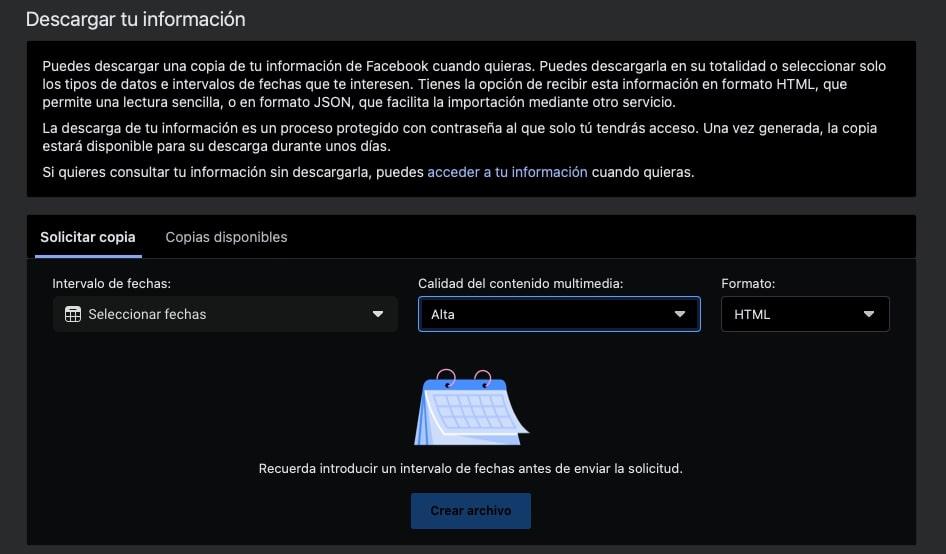
Elige qué quieres descargar
Una vez aquí, podemos elegir qué queremos descargar en el intervalo de fechas indicado, a la vez que habremos seleccionado la calidad de los archivos multimedia (imágenes y vídeos) y el formato del archivo de salida (HTML o JSON):
- Publicaciones (creadas, compartidas, encuestas, etc.)
- Fotos y vídeos
- Comentarios
- Me gusta y reacciones
- Amigos
- Historias
- Cuentas que sigues y seguidores
- Mensajes de Facebook Messenger
- Elementos y colecciones guardados
- Páginas (nuestras propias, que nos gustan o seguimos)
- Encuestas
- Eventos
- Facebook Gaming (nuestro perfil y juegos a los que hemos jugado)
- Lugares
- Pagos (realizados)
- Artículos del Marketplace
- Recaudaciones de fondos
- Grupos (a los que pertenecemos, administramos, etc.)
- Opiniones y reseñas sobre páginas y productos
- Comunidad de ayuda (preguntas y respuestas)
- Información personal
- Búsquedas y notificaciones
Desmarca todas las casillas y marca únicamente “Fotos y vídeos”. Una vez que lo hayas hecho, haz scroll hasta volver de nuevo a la parte superior de la página y elige una serie de parámetros: Intervalo de fechas / Formato / Calidad del contenido multimedia. Cuando lo tengas seleccionado, elige la opción “Crear archivo”.
Tardará varios minutos y puede que tarde horas y días según el número de fotografías y vídeos que tengas subidos a Facebook. Pero una vez que se haya completado el proceso recibirás una notificación en la aplicación o en la web,
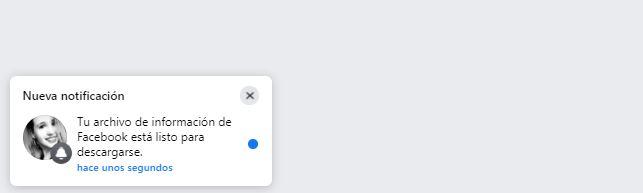
Cuando hayas recibido la notificación ve a “Descargar tu información” y a “Copias disponibles”. Aquí verás los archivos multimedia subidos y una serie de datos:
- Fecha de las fotografías descargadas (frango de fechas)
- Cuándo fue solicitado
- Formato del archivo
- Qué hay en su interior
Pulsa en “Descargar” y te pedirá la contraseña. Cuando la introduzcas podrás empezar a ver tus fotos y vídeos, hacer una copia de seguridad, etc.
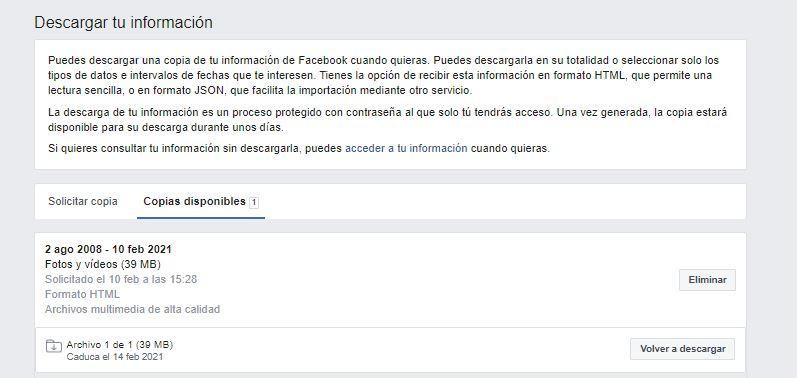
Descargar datos de página de Facebook
Generalmente nos acordamos de todo nuestro material personal, las imágenes y vídeos que subimos en nuestro perfil de la red social. Sin embargo, también podemos ser administradores de una página en Facebook sobre nuestro negocio, un negocio externo o cualquier otro tipo de organización con o sin ánimo de lucro y querer descargarnos el contenido en nuestro ordenador sin necesidad de ir publicación por publicación.
Para estos casos, y de la misma manera que hemos hecho arriba con el perfil personal podemos acceder a la configuración de la página y decidir qué descargarnos. Para ello, haremos lo siguiente:
- Pulsaremos en Páginas dentro de la sección Noticias de la barra lateral izquierda. Puede que también tengas el enlace a la página en cuestión justo debajo, en Accesos directos.
- Una vez entramos a nuestra página (de la que somos administradores) pulsaremos en Configuración (menú lateral izquierdo, abajo del todo).
- Seleccionamos General en el menú de la izquierda.
- Casi abajo del todo pulsamos en Descargar página.
- Se nos abre el asistente de descarga donde tenemos dos pestañas: solicitar copia y copias disponibles (ésta última nos mostrará la copia cuando esté lista para descargar después de haberlo solicitado).
- Indicamos el intervalo de fechas sobre el que queremos descargar las fotos y publicaciones.
- Elegimos el formato (HTML o JSON).
- Indicamos la calidad de los archivos multimedia (fotos y vídeos): baja, media o alta.
Pasado un tiempo, una vez se haya elaborado el documento recibiremos una notificación para descargarlo desde este mismo apartado. De la misma forma que sucede con el perfil personal, aquí también podremos elegir entre multitud de elementos para descargar además de las publicaciones (con todo su contenido: texto, imagen, vídeo), como por ejemplo: páginas que nos han gustado, eventos, encuestas, comentarios y reacciones, historias, tiendas, recaudaciones de fondos o grupos.
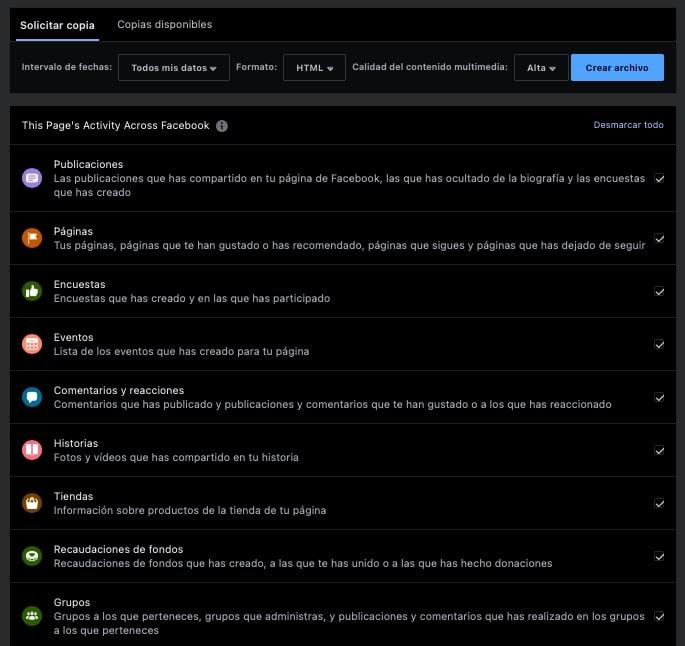
¿Puedo evitar que descarguen mis fotos?
Facebook no permite bloquear la descarga de fotos de nuestro perfil si alguien nos sigue. Puede llevar a cabo la descarga siguiendo los pasos anteriores o haciendo captura de pantalla, pero sí que tenemos la opción de limitar quién ve tus publicaciones y quién no. Es decir, puede que quieras que no todos tus amigos vean una foto que has subido. Puedes subir una imagen y elegir quién la ve y quién no. Por ejemplo, tus amigos salvo grupos como tu familia o tus compañeros de trabajo. Y puedes elegir esto desde cada foto o álbum.
Para hacerlo, debemos ir a tu cuenta de Facebook y hacer lo siguiente:
- Abre tu perfil
- Ve a tu carpeta de fotografías en tu perfil
- Ve a Tus fotos o a Álbumes
- Toca sobre los tres puntos de la esquina superior derecga de cualquier álbum
- Elige “Editar álbum”
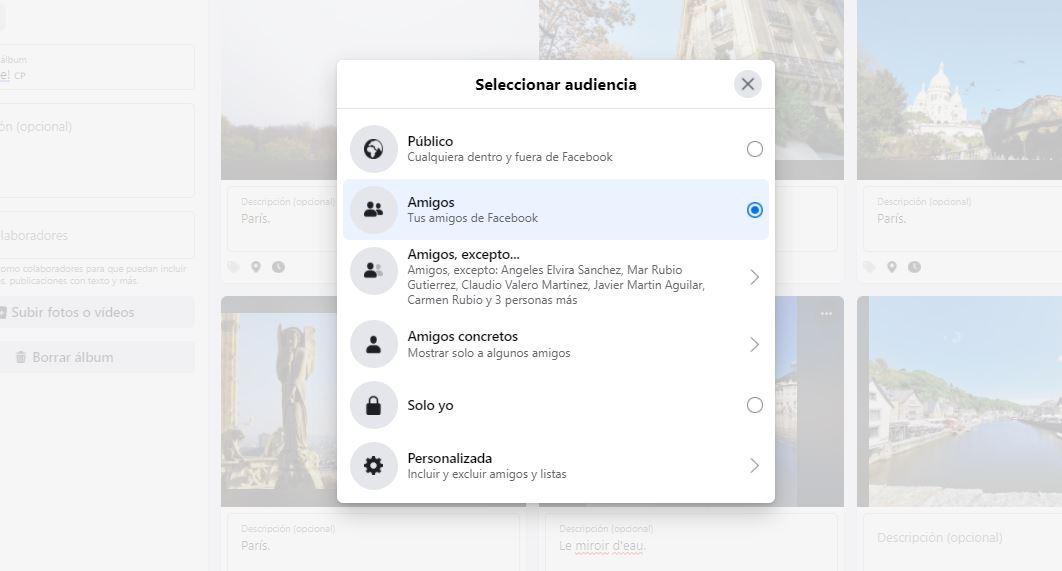
Se abrirá el álbum con todas las fotografías. En la parte lateral encontrarás el nombre y quién puede verlo. Toca sobre “Amigos” y podrás elegir entre varias opciones:
- Público
- Amigos
- Amigos, excepto…
- Amigos concretos
- Solo yo
- Personalizada (puedes incluir o excluir amigos y listas)
Descargar mis historias
Puedes descargar las historias que hayas compartido en Facebook. Según explica la red social, solo estarán disponibles para la audiencia durante 24 horas, pero pasado este tiempo, podrás guardarlas en tu archivo de historias si lo tienes activado.
Si tienes activado tu archivo, verás aquí todas las historias
- Haz clic en la fotografía para acceder a tu perfil
- En la barra de Publicaciones/Información… ve a los tres puntos
- Se abrirá un menú desplegable con cuatro opciones
- Elige “Archivo”
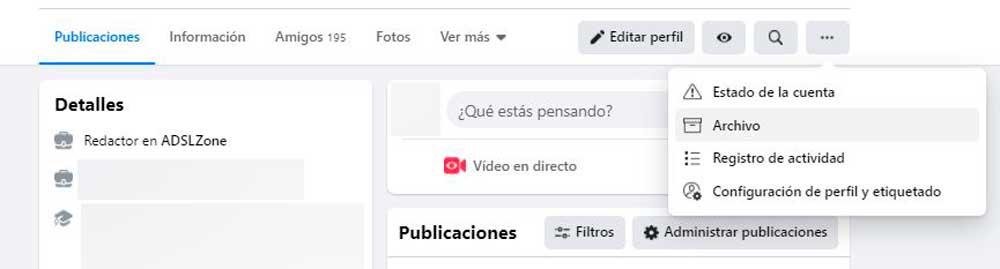
Aquí tendrás todas las historias que hayas subido y podrás guardarlas, eliminarlas.
¿Es posible descargar fotos de cada usuario?
Existían, hace años, extensiones de Google o programas que nos prometían descargar fotografías de todos los usuarios o amigos que tuviésemos en Facebook. La extensión Advanced Facebook Search o AFS nos permitía añadirse al navegador de Google Chrome y descargar toda la información del perfil de la persona: fotografías subidas por la persona, etiquetadas, comentadas, vídeos… Pero en la actualidad la extensión ya no está disponible para usarla con este fin.
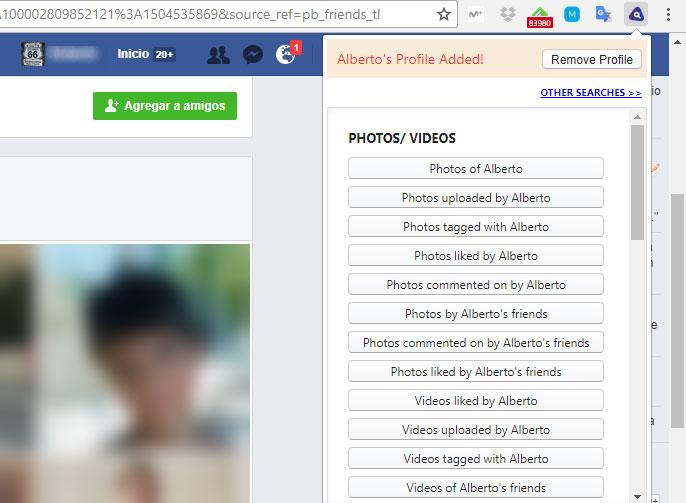
Puede que nos interese descargar fotos de Facebook de amigos porque hayan compartido imágenes de un viaje que hemos hecho juntos, de la graduación o de cualquier fiesta a la que hayamos ayudado. Y seguro que tenemos motivos suficientes y justificados para guardarlas en nuestra colección personal. Pero, ¿podemos entonces descargar fotos de amigos de Facebook? La respuesta es depende.
Puedes hacerlo, pero no de forma global sino de una en una, como comentábamos al inicio de este artículo. Si esta es nuestra intención, no podrás hacer una descarga global de todos los álbumes de esa persona, pero sí puedes ir descargando foto a foto todas las que quieras o las que te interesen siempre y cuando nos aparezcan sus publicaciones y no estemos bloqueados ni haya bloqueado la descarga.
Desde el ordenador
- Simplemente ve a la fotografía que quieras
- Haz clic derecho en el ratón
- Se abrirá un menú desplegable con opciones
- Elige “Guardar como…”
- Guarda la imagen en tu ordenador
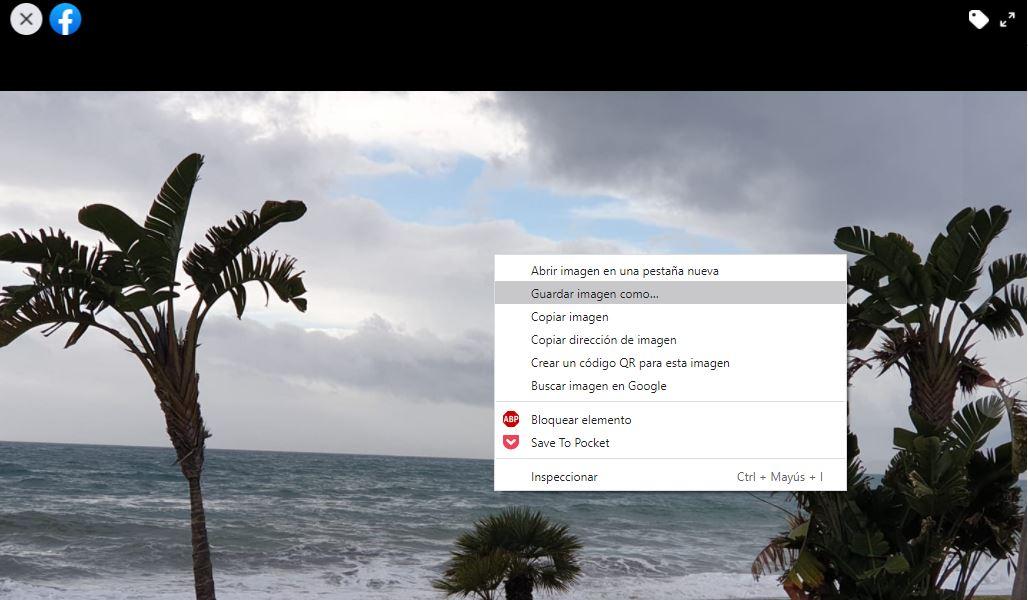
Desde el móvil
- Ve al perfil de la persona que quieras
- Elige la fotografía que quieres descargar
- Toda en los tres puntos de la esquina superior derecha
- Elige la opción “Guardar en el teléfono”
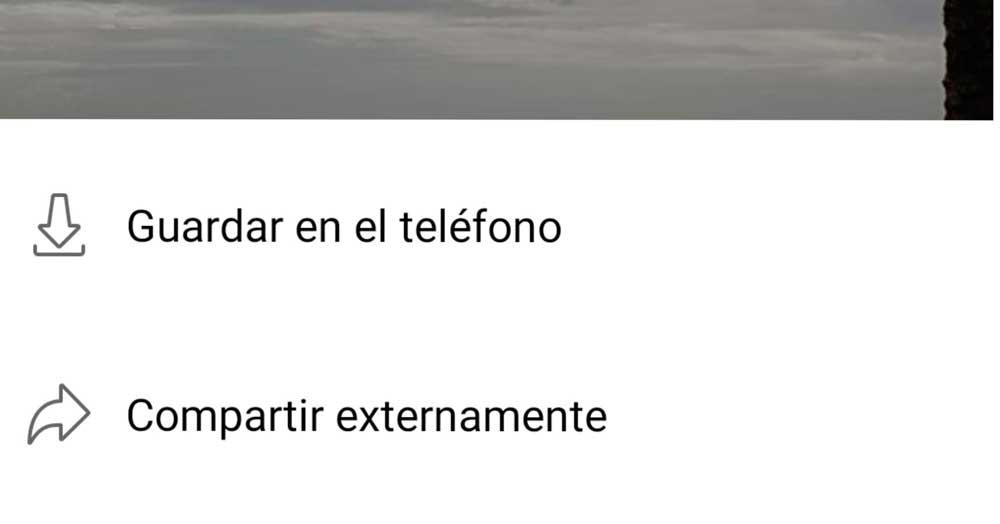
Aplicaciones para descargar estados de Facebook
Los estados de Facebook llegaron hace años simulando a Instagram Stories o a las clásicas historias efímeras de Snapchat. Podemos verlos desde el teléfono móvil o desde el ordenador, pero hay algunas apps que podemos usar para descargar los estados en nuestro teléfono móvil. Tienes la opción de hacer captura de pantalla, pero hay apps específicas que permiten descargar las historias de cualquier amigo o página.
Story Saver for Facebook Stories and Status
Podemos usar la app Story Saver for Facebook Stories and Status que nos permite descargar las historias de nuestros amigos desde la app. Es muy sencilla y simplemente debemos hacer login en Facebook y pulsar el botón de descarga al verla. No tienes que preocuparte de nada y funciona en varias redes sociales. La propia aplicación muestra una galería de imágenes y vídeos descargados de las Historias de Facebook. También es compatible son los stories de Instagram para descargarlos uno por uno todos los que queramos.
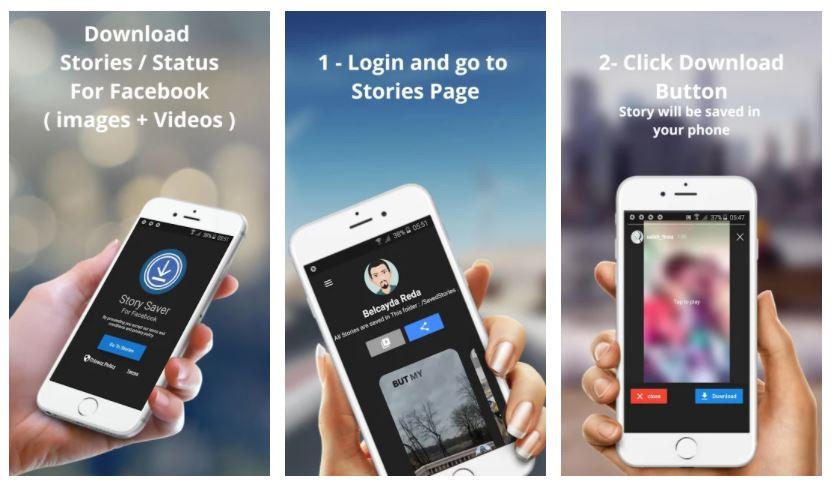
Fbdown – Story Saver
Fbdown – Story Saver es otra de las opciones que podemos encontrar en la tienda de aplicaciones de nuestro móvil Android. A diferencia del resto de las opciones con las que comparte ciertas similitudes, no es necesario copiar y pegar la URL de los medios, por lo que ofrece una curva de aprendizaje muy sencilla, resultando muy intuitiva de utilizar. Desde la misma aplicación, vamos a poder descargar las fotografías de nuestro Facebook y de Instagram. Así como los estados, las historias y cualquier información que sea relevante y que queramos guardar.
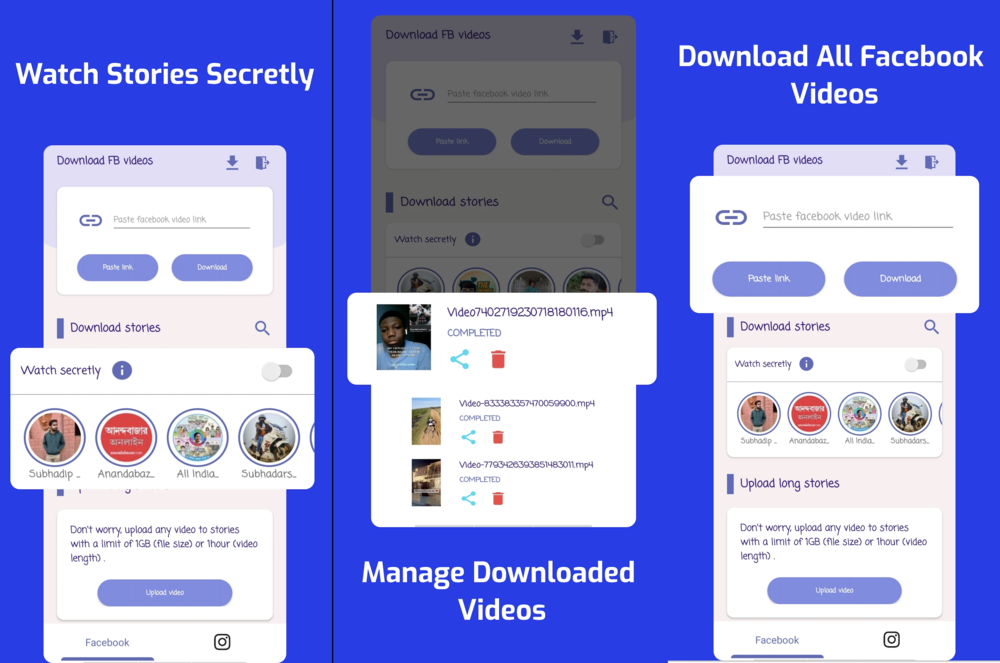
Descargar vídeos e historias
Con casi 16.000 reseñas, Descargar vídeos e historias es una aplicación que nos permite guardar en un mismo lugar todos los vídeos y las imágenes de las aplicaciones de las redes sociales más populares: Facebook e Instagram, además de WhatsApp. Para utilizar la app, debemos copiar el enlace del contenido del vídeo o la imagen y pegarlo directamente en la aplicación. Para descargar nuestros stories, también debemos seguir el mismo proceso. Ofreciéndonos una gran cantidad de funcionalidades con apenas unos cuantos clics.